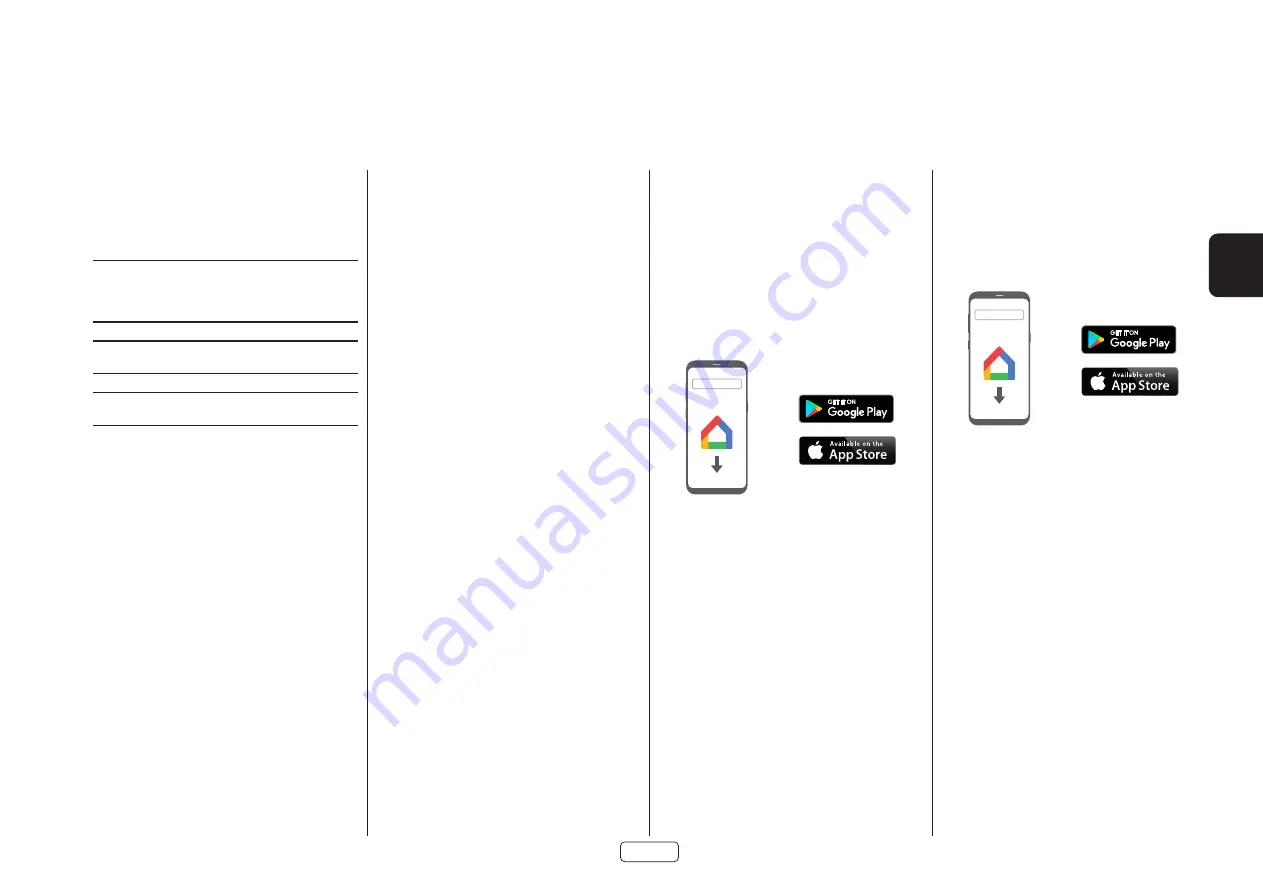
DE-9
DE
Um die AirPlay- und Funktionalität von Chromecast
built-in des ST60 nutzen zu können, müssen Sie das
Gerät über eine drahtlose oder kabelgebundene
Verbindung mit Ihrem Heimnetzwerk verbinden.
Die nachstehenden Kapitel zeigen Ihnen, wie Sie diese
Verbindung herstellen.
HINWEIS: Bevor Sie versuchen, eine WLAN-Verbindung
herzustellen, stellen Sie sicher, dass die mitgelieferten
WLAN-Antennen an den Antennenbuchsen auf der
Rückseite des ST60 angebracht wurden.
HINWEIS: Bei Verwendung einer Kabelverbindung
wird die WLAN-Verbindung automatisch deaktiviert.
HINWEIS: Die Verwendung eines abgeschirmten
Ethernet-Kabels wird dringend empfohlen.
AirPlay-Einrichtung
Kabelverbindung
Nehmen Sie den ST60 in Betrieb und schließen Sie ein
Ethernet-Kabel daran an, um eine Verbindung zu Ihrem
Heimnetzwerk herzustellen.
Um über AirPlay Musik auf Ihrem ST60 wiedergeben zu
können, muss sichergestellt sein, dass Ihr Apple-Gerät
mit demselben Netzwerk wie der ST60 verbunden ist.
Ist dies der Fall, müssen Sie den ST60 nun nur noch als
Audiowiedergabegerät für AirPlay auswählen.
Hinweis:
Standardmäßig erscheint der ST60 im AirPlay-
Lautsprechermenü als ST60-xxxxxx, wobei xxxxxx für die
letzten 6 Ziffern der kabelgebundenen MAC-Adresse
des Geräts steht.
Drahtlose Verbindung
Stellen Sie sich auch hier zunächst einmal sicher, dass
Ihr Apple-Gerät mit demselben WLAN verbunden ist,
mit dem Sie auch den ST60 verbinden möchten.
Bringen Sie zunächst die WLAN-Antennen an und
nehmen Sie den ST60 in Betrieb.
Öffnen Sie nun das WLAN-Einstellungsmenü auf dem
Apple-Gerät und wählen Sie den ST60 im Menü „Set up
new AirPlay speaker“ aus.
Folgen Sie nun den Anweisungen auf dem Bildschirm.
Um über AirPlay Musik auf Ihrem ST60 wiedergeben zu
können, muss sichergestellt sein, dass Ihr Apple-Gerät
mit demselben Netzwerk wie der ST60 verbunden ist.
Ist dies der Fall, müssen Sie den ST60 nun nur noch als
Audiowiedergabegerät für AirPlay auswählen.
Hinweis:
Standardmäßig erscheint der ST60
im Setupmenü des AirPlay-Lautsprechers als
ST60-xxxxxx, wobei xxxxxx für die letzten 6 Ziffern der
kabelgebundenen MAC-Adresse des Geräts steht.
Verbindung mit einem Netzwerk
Einrichtung von Chromecast
built-in
Kabelverbindung
Nehmen Sie den ST60 in Betrieb und schließen Sie ein
Ethernet-Kabel daran an, um eine Verbindung zu Ihrem
Heimnetzwerk herzustellen.
Wählen Sie den
NET
-Eingang.
Laden Sie die App Google Home herunter und öffnen
Sie sie anschließend.
Google Home
Es sollte daraufhin ein Hinweis angezeigt werden, dass
ein Gerät für die Einstellungen zur Verfügung steht.
Sollte dies nicht der Fall sein, tippen Sie einfach auf
„Add“ und anschließend auf „Setup a Device“.
Wählen Sie den ST60 und folgen Sie den Anweisungen
auf dem Display.
Um Audio von jeder unterstützten Anwendung auf
Ihrem ST60 auszugeben, stellen Sie sicher, dass Ihr Gerät
mit dem gleichen Netzwerk verbunden ist wie der ST60.
Tippen Sie in der App auf des Symbol von Chromecast
built-in und wählen Sie den ST60 als Wiedergabegerät.
Hinweis:
Standardmäßig wird der ST60 als ST60-xxxxxx
angezeigt, wobei xxxxxx für die letzten 6 Ziffern der
kabelgebundenen MAC-Adresse des Geräts steht.
Drahtlose Verbindung
Bringen Sie zunächst die WLAN-Antennen an und
nehmen Sie den ST60 in Betrieb.
Wählen Sie den
NET
-Eingang.
Laden Sie die App Google Home herunter und öffnen
Sie sie anschließend.
Google Home
Es sollte daraufhin ein Hinweis angezeigt werden, dass
ein Gerät für die Einstellungen zur Verfügung steht.
Sollte dies nicht der Fall sein, tippen Sie einfach auf
„Add“ und anschließend auf „Setup a Device“.
Wählen Sie den ST60 und folgen Sie den Anweisungen
auf dem Display.
Um Audio von jeder unterstützten Anwendung auf
Ihrem ST60 auszugeben, stellen Sie sicher, dass Ihr Gerät
mit dem gleichen Netzwerk verbunden ist wie der ST60.
Tippen Sie in der App auf des Symbol von Chromecast
built-in und wählen Sie den ST60 als Wiedergabegerät.
Hinweis:
Standardmäßig wird der ST60 als ST60-xxxxxx
angezeigt, wobei xxxxxx für die letzten 6 Ziffern der
kabelgebundenen MAC-Adresse des Geräts steht.
Autogoods “130”
130.com.ua
Summary of Contents for HDA ST60
Page 3: ...Autogoods 130 1 3 0 c o m u a...
Page 4: ...HANDBOOK EN NETWORK STREAMER ST60 Autogoods 130 1 3 0 c o m u a...
Page 21: ...HANDBOOK FR CA LECTURE EN R SEAU ST60 Autogoods 130 1 3 0 c o m u a...
Page 36: ...HANDBUCH DE NETZWERK STREAER ST60 Autogoods 130 1 3 0 c o m u a...
Page 51: ...HANDLEIDING NL NETWERKSTREAMER ST60 Autogoods 130 1 3 0 c o m u a...
Page 66: ...MANUAL ES LA STREAMING DE RED ST60 Autogoods 130 1 3 0 c o m u a...
Page 81: ...RU ST60 Autogoods 130 1 3 0 c o m u a...
Page 97: ...MANUALE IT STREAMER DI RETE ST60 Autogoods 130 1 3 0 c o m u a...
Page 112: ...CN SC ST60 Autogoods 130 1 3 0 c o m u a...






























